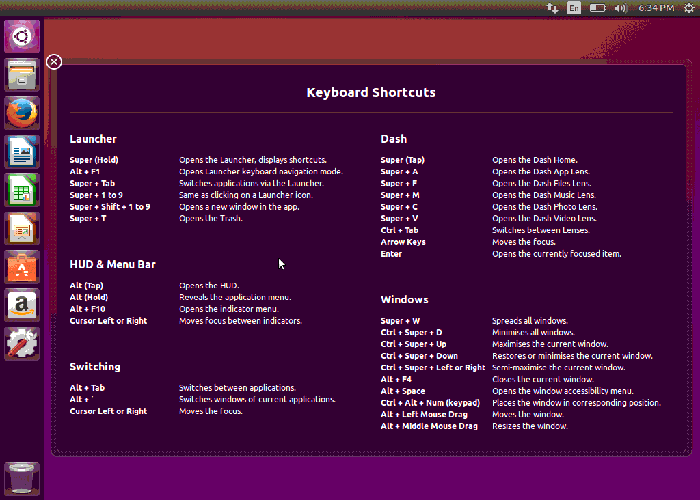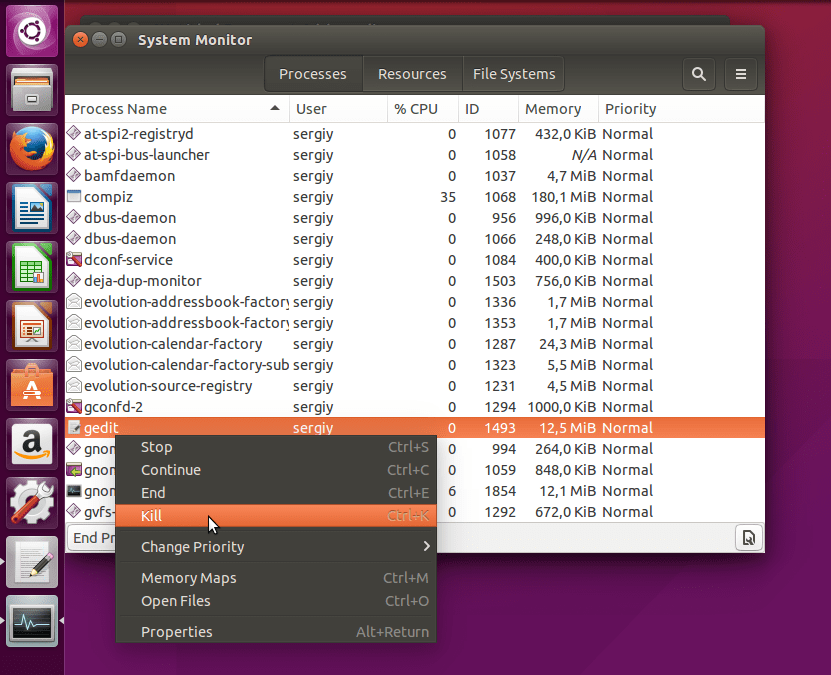- Что делать при зависании программ в Linux?
- Почему зависают программы и приложения?
- Завершение зависших приложений в командной оболочке
- Зависание графической оболочки в Linux
- Нехватка памяти и полное зависание системы
- Заключение
- Что делать если зависла Ubuntu или Linux Mint?
- Что делать если зависла Ubuntu
- Когда одна программа перестает работать
- Когда все, клавиши и мышь и все перестают работать
- Выводы
- Линукс завис? Что делать если линукс зависает
Что делать при зависании программ в Linux?
Ни одна современная операционная система (ОС), какой бы совершенной она ни была, не избавлена от вероятности зависаний и/или сбоев. Однако, какими бы ни были зависания и как бы часто они не происходили, всегда следует уметь выходить из подобных ситуаций с наименьшими потерями и ущербом для системы. О том, как правильно это делать в системах Linux. Какие вообще бывают ситуации, связанные с зависанием процессов или самой системы, будет изложено в данной статье.
Почему зависают программы и приложения?
В первую очередь это происходит из-за действий пользователей. Система не может предусмотреть все без исключения ситуации, которые потенциально могут вызвать сбой или зависание. А действия самого пользователя порой бывают чрезмерно необдуманными.
Некачественное программное обеспечение (ПО), которое не было должным образом протестировано разработчиками. А также ПО сомнительного происхождения также являются частой причиной зависаний.
Аппаратная составляющая также оказывает существенное влияние на работу ОС. Например достаточный объём оперативной памяти, стабильные частоты, на которых она работает, высокоскоростная дисковая подсистема. Всё это является важным фактором, существенно снижающим вероятность зависаний.
Системы на основе Linux заслуженно и неоспоримо считаются наиболее устойчивыми к различного рода сбойным ситуациям. Ядро этих систем действительно, работает очень стабильно и способно «переваривать» нагрузки в круглосуточном режиме на протяжение очень длительного времени. Системы Windows такими показателями похвастаться не могут. Именно поэтому, управление самыми высоконагруженными серверами, где критически важна надёжная работа системы. Доверяют именно Unix/Linux.
Но, как бы ни была надёжна Linux, сбои и зависания происходят и в этой ОС. В подавляющем большинстве случаев они связаны либо с устаревшей, маломощной аппаратной составляющей, либо с нестабильным ПО. В последнем случае это касается по большей части настольных компьютеров обычный пользователей. Где используются различные графические оболочки. Что и говорить, графическая подсистема — одна из наиболее уязвимых для сбоев в ОС Linux.
Завершение зависших приложений в командной оболочке
Прежде всего необходимо знать и понимать, каким образом идентифицировать зависший процесс. Ну а дальше попытаться его завершить принудительно.
Каждому процессу в системе соответствует свой уникальный идентификатор (PID). При помощи которого система им управляет, в частности может завершить. Самым простым способом узнать PID процесса является команда pidof:
В данном случае в качестве аргумента указывается имя процесса. Для примера используется утилита psensor. Считывающая показания, предоставляемые различными провайдерами для системных датчиков: lm-sensors, hddtemp, udisks2 и т. д. Если, к примеру, замечено, что psensor не обновляет показания датчиков, т. е. предполагается, что эта утилита зависла. То завершить её можно командой kill, передав ей соответствующий PID:
Эта команда предназначена для отправки сигналов управления процессам. По-умолчанию завершает процесс. Для завершения процессов по их имени существует команда killall:
Однако, использование kill по идентификаторам процессов более корректно. К тому же команда kill более предпочтительна для крепко зависших процессов. И обладает более гибкими возможностями.
Вообще в таких случаях может быть проблематично использовать или запустить командную консоль. Поскольку она также может зависнуть. Тогда можно попытаться переключиться на параллельный сеанс комбинацией клавиш . Где N – номер функциональных клавиш от 1 до 12, например F1, F2, . . . F12. И уже оттуда продолжить работу с процессами.
Зависание графической оболочки в Linux
Как уже было отмечено выше, если в системе установлена и работает какая-либо из графических оболочек (GNOME, KDE, Xfce и т. д.), то это лишний повод увидеть перед собой зависшее окно какого-либо приложения, либо даже целиком некликабельный рабочий стол. В таком случае удобно воспользоваться графическим менеджером процессов и управлять ими визуально. Используя элементы интерфейса и контекстное меню процесса.
Но бывает также и так, когда рабочий стол не реагирует ни на клики мыши, ни на привязанные к нему клавиатурные комбинации. В этом случае остаётся задействовать виртуальные терминалы. Переключившись на один из них, как это указано в предыдущей главе по нажатию сочетаний клавиш . Стоит отметить, что при переключении на такой терминал необходимо сначала авторизоваться в системе через него. После этого можно попытаться перезапустить графическую оболочку и/или X-сервер, например для Ubuntu:
Здесь lightdm или ssdm зависит от того, какая графическая оболочка используется. В последних версиях дистрибутивов Ubuntu в основном используется композитный менеджер ssdm.
Нехватка памяти и полное зависание системы
В некоторых случаях зависание процесса может быть вызвано нехваткой памяти. Особенно когда сам процесс потребляет её слишком много, т. е. Как говорят, «сильно течёт». Иногда это не очевидно, если такой процесс выполняется в фоне, а пользователь непосредственно с ним не работает. Такие случаи выявляются по первичным признакам в виде общей «заторможенности» всей системы. Когда зависший процесс отобрал большую часть ресурса памяти. В данном случае нужно выявить такой процесс, воспользовавшись командой ps. И отсортировав все процессы по количеству используемой памяти:
Будет выведена таблица, среди столбцов которой есть столбец «%MEM», указывающий количество памяти в процентном соотношении от доступной в системе и используемой соответствующим процессом, запущенным командой, указанной в столбце «COMMAND».
К примеру, если это веб-браузер Firefox, то у него может быть много связанных с ним процессов:
Их можно разом завершить:
Но может и случиться так, что даже Linux-система может зависнуть наглухо, не реагируя ни на что. В таких случаях, как правило, само ядро продолжает работать и ему можно отдавать команды, в том числе и через клавиатуру. Таким образом, можно попытаться более-менее корректно, с наименьшими потерями выполнить ручную поэтапную перезагрузку, передавая ядру соответствующие команды через клавиатурные сочетания. Эти команды следует отдавать, нажимая следующие клавиши через каждые 3-4 секунды, при этом удерживая сочетание клавиш :
- R – возврат управления клавиатурой непосредственно ядру.
- E – отправка сигнала SigTerm всем запущенным процессам.
- I — отправка сигнала SigKill всем запущенным процессам.
- U – перемонтирование всех файловых систем в режиме «только чтение».
- S – сохранение всех актуальных буферов и временных данных файловых систем на диск.
- B – собственно, перезагрузка.
На этапах 2 и 3 стоит объективно оценивать время работы команды. Если процессов запущенно много, то и времени на их завершение и уничтожение может также потребоваться несколько больше, чем 3-4 секунды.
Заключение
В заключение, стоит отметить, что хотя в системах Linux далеко не так часто случаются вообще какие-либо зависания. Однако всё же необходимость правильно и быстро вывести систему из нештатного состояния может возникнуть в любой момент. Такими состояниями являются рассмотренные в данной статье как зависания отдельных процессов, так и целых подсистем, например графической. Также был рассмотрен вариант с ручной перезагрузкой системы в случае её полного зависания.
Если вы нашли ошибку, пожалуйста, выделите фрагмент текста и нажмите Ctrl+Enter.
Источник
Что делать если зависла Ubuntu или Linux Mint?
В этой статье мы поговорим о том, что делать если зависла Ubuntu или Linux Mint. Разберем несколько самых удобных, понятных и быстрых вариантов. Если у вас возникнут какие-то вопросы по этой теме, можете написать о них в форме комментариев.
Постарайтесь как можно более подробно описать вопрос.
Также рекомендуем ознакомиться с предыдущими статьями на нашем сайте, например мы уже рассказывали о том, как майнить Эфириум на Ubuntu.
Что делать если зависла Ubuntu
Начнем из самого простого способа, который подходит в большинстве случаев.
Когда одна программа перестает работать
Когда окно программы перестает отвечать на запросы, вы можете остановить его, нажав кнопку X-shaped Close в левом верхнем углу окна. Это, как правило, приводит к диалогу, в котором говорится, что программа не отвечает (но вы уже это и так знаете) и предоставляет вам возможность закрыть программу или продолжать ждать ответа.
Иногда это не работает должным образом. Если вы не можете закрыть окно обычными способами, вы можете нажать Alt + F2, введите xkill и нажмите Enter. Затем ваш курсор мыши превратится в X. Наведите курсор на нужное окно и щелкните левой кнопкой мыши, чтобы закрыть это окно. Правый щелчок отменит команду и вернет вашу мышь в нормальное состояние.
Если ваша программа работает с терминалом, с другой стороны, вы можете остановить ее с помощью Ctrl + C. Если нет, найдите имя и идентификатор процесса своей команды и сообщите программе как можно скорее, чтобы завершить [идентификатор процесса]. Он отправляет сигнал SIGTERM по умолчанию (15). Если все остальное не удается, в качестве последнего средства отправьте SIGKILL (9): kill -9 [идентификатор процесса здесь]. Обратите внимание, что вы должны использовать SIGKILL только в крайнем случае, потому что процесс будет немедленно прекращен ядром без возможности очистки. Он даже не получает сигнал — он просто закрывается.
(Закрытие процесса с помощью kill -9 allways работает, если у вас есть разрешение на убийство. В некоторых особых случаях процесс по-прежнему отображается в ps или top (как «зомби») — в этом случае программа была свернута, но процесс запись в таблице сохраняется, потому что это необходимо позже.)
Когда мышь перестает работать:
Если клавиатура все еще работает, нажмите Alt + F2 и запустите gnome-terminal (или, если они не запускаются, нажмите Alt + Ctrl + F1 и войдите в систему с вашим именем пользователя и паролем). Оттуда вы можете устранить неполадки. Здесь я не собираюсь заниматься поиском и устранением неполадок с мышью, поскольку я не исследовал его. Если вы просто хотите попробовать перезапустить графический интерфейс, запустите перезапуск sudo service lightdm. Это должно привести к закрытию GUI, который затем попытается перезагрузится, возвращая вас на экран входа в систему.
Давайте перейдем к еще одному способу, что делать если зависла Ubuntu.
Когда все, клавиши и мышь и все перестают работать
Если это не работает, нажмите кнопку «Сброс» на корпусе компьютера. Если даже это не сработает, вам просто нужно зажать кнопку питания на корпусе. После зажатия кнопки включения устройство перезагрузится.
Надеемся, мы помогли вам в решении ситуации о том, что делать если зависла Ubuntu, Elementary OS и остальные дистрибутивы.
Выводы
Как вы заметили, есть много способов по решению этого вопроса. Сначала лучше выбирать самые простые, так как Ubuntu может зависнуть в случае загруженной оперативной памяти. Для этого нужно просто свернуть самый прожорливый из программ процесс.
Если вы нашли ошибку, пожалуйста, выделите фрагмент текста и нажмите Ctrl+Enter.
Источник
Линукс завис? Что делать если линукс зависает
| Сайт недорого! |
| Контент-маркетинг |
| Реклама в Интернет |
| Двойная загрузка Ubuntu и Windows 8 |
| Как сделать двойную загрузку Ubuntu 14.04 и Windows 8 . |
| Установка программ на Андроид |
| Установка новых программ на Андроид вполне проста. Есть два способа . |
| Как раздать Интернет по WiFi на Windows 7 |
| . инструкция как раздать WiFi с Windows 7 . |
| Точка доступа WiFi на Андроид |
| . инструкция как раздать WiFi с Андроида . |
| Точка доступа WiFi на Windows 8.1 |
| . инструкция как раздать WiFi с Windows 8.1 . |
| USB модем Билайн, Мегафон, МТС |
| не работает, не подключается — что делать? |
| Раздача интернета по сети |
| Как расшарить интернет по сети Linux и Windows. |
| Точка доступа на Ubuntu 12.04 |
| . Создание WiFi точки доступа на Ubuntu 12.04. |
| Настроить WiFi на Windows 7 |
| . в этой статье будет описан процесс настройки шаг за шагом с иллюстрациями. |
| DSL, FTTx — настройка интернета МТС, Ростелеком |
| Настройка pppoe соединения в Windows 7. |
| Инструкция по Андроид |
| . Обзор и описание графического интерфейса Андроид (Android). |
| Как расшарить файлы и папки Linux |
| . сетевой доступ без пароля на Linux. |
| Настройка Ubuntu 14.04 |
| . скорость и удобство работы Ubuntu 14.04 . |
| Как выбрать SSD? |
| . характеристики SSD . функции SSD. |
| Как выбрать монитор? |
| . характеристики монитора . функции монитора. |
| Как выбрать планшет? |
| . характеристики планшета . функции планшета. |
| Как выбрать фотоаппарат |
| . будет описано устройство фотоаппарата . перечислены виды фотоаппаратов. |
| Установка Windows 7 c USB-флешки |
| Используя USB Flash можно установить Windows 7. |
| Установка Ubuntu 12.04 LTS . |
| простая инструкция как установить Linux Ubuntu 12.04 поверх Windows 7 . |
| Установка Windows XP/7 на нетбук |
| Сложность установки Windows XP на нетбуки заключается в том, что эти компьютеры не имеют CD-DVD приводов . |
| Загрузочная установочная USB-флешка Windows 7 или 8 |
| . Как сделать установочную USB-Flash Windows 7 или 8. |
| Как записывать диски . |
| . Теория и практика записи CD и DVD дисков . |
| Как записать MP3 . |
| Запись диска с mp3 треками, который может быть прочитан в бытовых mp3 плеерах . |
| Флешка CD-ROM |
| как создать USB CD-ROM из флеш-диска Apacer . |
| Записываемые CD и DVD диски . |
| На сегодняшний день (начало 2005 года) существует три базовых типа (формата) записываемых дисков DVD . |
Ога, вы не ослышались, именно это и написано — что делать если Linux завис 🙂
Какой-нибудь непримиримый оптимист-линуксятник может сказать — такого быть не может — чтобы завис линукс. Но увы и ах, такое случается. И любой человек, пользующийся этой ОС может столкнуться с ситуацией, когда его любимый (или нелюбимый) Linux завис.
Однако в сторону смехуечки. В этой статье будет рассмотрен частный случай зависания ОС Linux — когда графический интерфейс не реагирует на действия пользователя, но клавиатура работает. Если быть точным, в такой ситуации зависает не Linux как таковой, а всего лишь один из процессов — тот который реализует графический интерфейс пользователя — это может быть GNOME, KDE, Unity или что-то другое.
Итак, что мы можем сделать в том случае если завис GNOME, KDE или Unity?
Если у вас Unity то для начала попробуйте на клавиатуре нажать правый Alt + PrintScreen + K. Это сочетание выполняет перезапуск графического движка lightdm. Если поможет, тогда перед вами откроется экран авторизации.
Если это не сработает или у вас не Unity, а GNOME или KDE завис, тогда нажимайте Ctrl + Alt + F1. В Ubuntu это сочетание открывает новую терминальную (tty) сессию. Безо всяких гуев — только чистый терминал. Выглядит это страшно — пустой черный экран с мигающим курсором. Но вообще-то там ничего сложного нет — сначала пишете имя пользователя, нажимаете Enter, затем пароль и опять Enter и после этого вы возвращаете себе управление над своим компьютером.
Примечание. Не во всех дистрибутивах открытие новой tty сессии выполняется по Ctrl + Alt + F1. Например в Fedora это будет Ctrl + Alt + F2. Если Ctrl + Alt + F1 не сработал, пробуйте другие клавиши F. Или это может быть сочетание клавиш Ctrl + Alt + Backspace (один или два раза).
Итак вы в терминале. Что можно предпринять для возвращения в GUI?
Самое простое это выполнить команду — reboot — компьютер перезагрузится. Но это довольно долго.
Можно выполнить просто перезагрузку графического движка:
- sudo service lightdm restart — для Unity
- sudo service gdm restart — для GNOME
- sudo service kdm restart — для KDE
После этого должен открыться экран авторизации в новую сессию GUI. Но если это не помогло, тогда можно попробовать убить процесс сервера xorg. Для начала нужно узнать его PID:
ps -A | grep -i xorg
После этого автоматически должен стартовать новый процесс сервера xorg и в свою очередь запустить движок GUI. Если автоматического старта не произошло можно запустить сервер вручную:
Или же, не используя таких радикальных методов как перезапуск GUI, можно попробовать разобраться с тем какой процесс «повесил» графическую систему и убить только один этот процесс.
Как вернуться в GUI сессию если вы находитесь в консольной сессии?
В Ubuntu Unity и KDE GUI сессия по умолчанию открывается на tty7, то есть переход туда возможен по Ctrl + Alt + F7. В GNOME 2 и 3 или в другом дистрибутиве GUI сессия может быть открыта на другом tty. Узнать какой tty используется для GUI сессии можно выполнив команду:
ps -A | grep -i xorg
в одной из колонок будет значение вида tty7. Какая цифра будет, такую клавишу F нужно нажимать.
Остается открытым вопрос почему Linux зависает, точнее почему GNOME или KDE зависает, но это тема для отдельной статьи. Разобраться в причинах почему GNOME завис или KDE завис может быть совсем непросто и если эта проблема возникает редко, проще ее игнорировать, чем тратить время на поиск причины.
По практике нескольких лет использования могу сказать — зависает Ubuntu Linux очень редко и если такое случается, то как правило из-за проблем с аппаратным обеспечением — видео или оперативной памятью. Но иногда бывает, что Ubuntu GNOME зависает в бета-версиях — бета она и есть бета. Так, что я всегда советую устанавливать только LTS версии Ubuntu.
Иван Сухов, 2012 г.
Если вам оказалась полезна или просто понравилась эта статья, тогда не стесняйтесь — поддержите материально автора. Это легко сделать закинув денежек на Яндекс Кошелек № 410011416229354. Или на телефон +7 918-16-26-331.
Даже небольшая сумма может помочь написанию новых статей 🙂
Или поделитесь ссылкой на эту статью со своими друзьями.
Источник